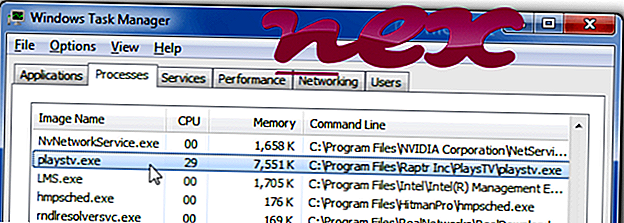
इस प्रक्रिया को Raptr या Plays.tv द्वारा वीडियो रिकॉर्डर के रूप में जाना जाता है। वीडियो रिकॉर्डर Plays.tv या कॉपीराइट © (संस्करण 2018 Plays.tv, LLC) द्वारा सॉफ्टवेयर PlayTV के अंतर्गत आता है।
विवरण: Playstv.exe विंडोज ओएस के लिए आवश्यक नहीं है और अपेक्षाकृत कुछ समस्याओं का कारण बनता है। Playstv.exe "C: \ Program Files (x86)" के एक सबफ़ोल्डर में स्थित है - ज्यादातर C: \ Program Files (x86) \ Raptr Inc \ PlaysTV \ । विंडोज 10/8/7 / XP पर ज्ञात फ़ाइल आकार 73, 488 बाइट्स (सभी घटनाओं का 30%), 51, 416 बाइट्स और 4 और वेरिएंट हैं।
कार्यक्रम दिखाई नहीं दे रहा है। फ़ाइल में एक डिजिटल हस्ताक्षर है। अनुप्रयोग किसी लैन या इंटरनेट पर खुले बंदरगाहों पर डेटा को सुनता है या भेजता है। Playstv.exe एक विंडोज़ कोर फ़ाइल नहीं है। आप इस प्रोग्राम को कंट्रोल पैनल में अनइंस्टॉल कर सकते हैं। इसलिए तकनीकी सुरक्षा रेटिंग 35% खतरनाक है ; हालाँकि आपको उपयोगकर्ता की समीक्षाओं को भी पढ़ना चाहिए।
महत्वपूर्ण: कुछ मैलवेयर स्वयं playstv.exe के रूप में छलावरण करते हैं, खासकर जब C: \ Windows या C: \ Windows \ System32 फ़ोल्डर में स्थित होता है। इसलिए, आपको यह देखने के लिए अपने पीसी पर playstv.exe प्रक्रिया की जांच करनी चाहिए कि क्या यह एक खतरा है। हम आपके कंप्यूटर की सुरक्षा की पुष्टि करने के लिए सुरक्षा कार्य प्रबंधक की सलाह देते हैं। यह वाशिंगटन पोस्ट और पीसी वर्ल्ड के टॉप डाउनलोड पिक्स में से एक था।
एक साफ सुथरा कंप्यूटर playstv के साथ समस्याओं से बचने के लिए महत्वपूर्ण आवश्यकता है। इसका मतलब है कि मैलवेयर के लिए एक स्कैन चलाना, 1 क्लीनमग और 2 sfc / scannow का उपयोग करके अपनी हार्ड ड्राइव को साफ़ करना, 3 अनइंस्टॉलिंग प्रोग्राम जिनकी आपको अब आवश्यकता नहीं है, ऑटोस्टार्ट प्रोग्राम (4 msconfig का उपयोग करके) के लिए जाँच कर रहा है और Windows 'स्वचालित अद्यतन' सक्षम कर रहा है। हमेशा समय-समय पर बैकअप, या कम से कम पुनर्स्थापना बिंदुओं को सेट करने के लिए याद रखें।
क्या आपको वास्तविक समस्या का अनुभव करना चाहिए, आपने जो आखिरी चीज़ की याद करने की कोशिश की है, या समस्या के पहली बार स्थापित होने से पहले आपके द्वारा स्थापित आखिरी चीज़। अपनी समस्याओं के कारण होने वाली प्रक्रियाओं की पहचान करने के लिए 6 रेज़मोन कमांड का उपयोग करें। यहां तक कि गंभीर समस्याओं के लिए, विंडोज को फिर से स्थापित करने के बजाय, आप अपनी स्थापना की मरम्मत या विंडोज 8 और बाद के संस्करणों के लिए, 7 DISM.exe / ऑनलाइन / सफाई-छवि / पुनर्स्थापना आदेश को निष्पादित करने से बेहतर हैं। यह आपको डेटा खोए बिना ऑपरेटिंग सिस्टम की मरम्मत करने की अनुमति देता है।
आपके कंप्यूटर पर playstv। एक अद्वितीय सुरक्षा जोखिम रेटिंग प्रक्रिया के संभावित स्पाइवेयर, मैलवेयर या ट्रोजन होने की संभावना को इंगित करता है। बी मालवेयरबाइट्स एंटी-मालवेयर का पता लगाता है और आपकी हार्ड ड्राइव से स्लीपिंग स्पायवेयर, एडवेयर, ट्रोजन, कीगलर्स, मैलवेयर और ट्रैकर्स को हटाता है।
संबंधित फ़ाइल:
updateluckyleap.exe pctstray.exe Bridge.exe playstv।












